Kako dokazati besedilo v tujem jeziku v Wordu 2016

V interesu kozmopolitizma vam Word 2016 omogoča delo s tujimi jeziki. Naučite se, kako vnesti in urediti besedilo v tujem jeziku, ter preveriti črkovanje in slovnico.
Če morate poročati o prodaji v svojem finančnem modelu, uporabite SUMIF. SUMIF je podoben COUNTIF, vendar sešteje in ne šteje vrednosti celic v obsegu, ki ustreza danim kriterijem. Izhajajoč iz zadnjega Recimo, da ste želeli vedeti, kako veliko (glede na vrednost dolarja), v prodaji so bile v vsaki regiji. Če želite rešiti to težavo, sledite tem korakom:
V celico F1 vnesite »Št. Prodaja« in po potrebi formatirajte.
V celico F2 vnesite =SUMIF( in pritisnite Ctrl+A.
Prikaže se pogovorno okno Argumenti funkcije.
V polje Obseg vnesite elemente, ki jih dodate skupaj (B2:B22), in nato pritisnite F4.
V polje Merila vnesite merila, ki jih iščete v tem obsegu (E2).
Tukaj ne pritisnete tipke F4, ker jo želite kopirati navzdol po stolpcu.
V polje Sum_range vnesite številke, ki jih želite sešteti skupaj (C2:C22), in nato pritisnite F4.
Preverite, kako naj bi to izgledalo.
Pogovorno okno Argumenti funkcije SUMIF.
Kliknite V redu.
Nastala formula bo =SUMIF($B$2:$B$22,E2,$C$2:$C$22) z izračunano vrednostjo 99.310 $.
Kopirajte formulo navzdol po stolpcu.
Kliknite celico G6, uporabite bližnjico Alt+= in pritisnite Enter, da dodate vsoto.
Izračunana vrednost je 384.805 $.
Po potrebi formatirajte.
V celico G7 vnesite formulo =SUM(C2:C22)-G6, da se prepričate, da so vsote enake.
Formatirajte ničlo v pomišljaj tako, da kliknete gumb z vejico v razdelku Številka na zavihku Domov.
Preverite svoje številke glede na ta primer.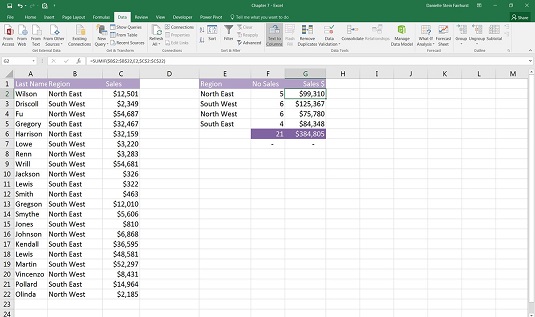
Izpolnjena tabela skupne prodaje.
Zdaj imate na dnu zbirno poročilo, ki prikazuje, koliko ste prodali glede na število in vrednost v dolarju.
V interesu kozmopolitizma vam Word 2016 omogoča delo s tujimi jeziki. Naučite se, kako vnesti in urediti besedilo v tujem jeziku, ter preveriti črkovanje in slovnico.
Učinkovito filtriranje in razvrščanje podatkov v vrtilni tabeli Excel 2019 za boljša poročila. Dosežite hitrejše analize z našimi namigi in triki!
Reševalec v Excelu je močno orodje za optimizacijo, ki lahko naleti na težave. Razumevanje sporočil o napakah reševalca vam lahko pomaga rešiti težave in optimizirati vaše matematične modele.
Odkrijte različne <strong>teme PowerPoint 2019</strong> in kako jih lahko uporabite za izboljšanje vaših predstavitev. Izberite najboljšo temo za vaše diapozitive.
Nekateri statistični ukrepi v Excelu so lahko zelo zmedeni, vendar so funkcije hi-kvadrat res praktične. Preberite vse opise funkcij hi-kvadrat za bolje razumevanje statističnih orodij.
V tem članku se naučite, kako dodati <strong>obrobo strani</strong> v Word 2013, vključno z različnimi slogi in tehnikami za izboljšanje videza vaših dokumentov.
Ni vam treba omejiti uporabe urejevalnika besedil na delo z enim samim dokumentom. Učinkovito delajte z več dokumenti v Wordu 2013.
Sodelovanje pri predstavitvi, ustvarjeni v PowerPointu 2013, je lahko tako preprosto kot dodajanje komentarjev. Odkrijte, kako učinkovito uporabljati komentarje za izboljšanje vaših predstavitev.
Ugotovite, kako prilagoditi nastavitve preverjanja črkovanja in slovnice v Wordu 2016, da izboljšate svoje jezikovne sposobnosti.
PowerPoint 2013 vam ponuja različne načine za izvedbo predstavitve, vključno s tiskanjem izročkov. Izročki so ključnega pomena za izboljšanje vaše predstavitve.




